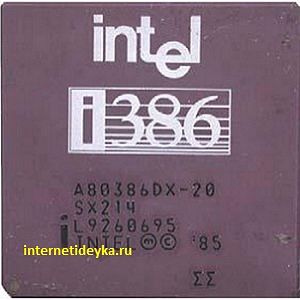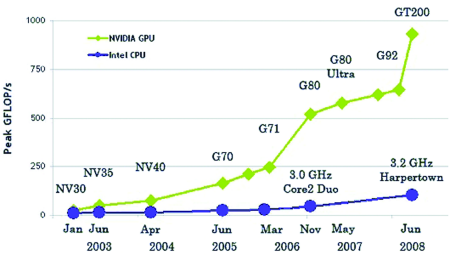Срок доставки товара в течении 1-3 дней !!!
|
|
Что делать, если сильно шумит компьютер. Шумит процессор при работе
Почему шумит компьютер и как избавиться от этого шума
Всем привет! Если вы зашли на это страничку, значит, ваш компьютер начал издавать слишком громкие звуки при работе, которые терпеть нет больше никаких сил. На самом деле, большинство людей будут искать причину повышенного шума компьютера еще до того, как это станет проблемой для их слуха. Ведь нестандартное звучание из системнкика – это верный признак неполадки и приближающейся неисправности.
Причины возникновения шума в компьютере
Итак, в этой статье мы поговорим о том, что делать, если сильно шумит компьютер, и от чего этот самый шум появляется. Причин, оказывается, может быть несколько, и поэтому нельзя наверняка продиагностировать возможную неисправность лишь по одному факту громкого звука. Однако чаще всего источником этого шума является блок питания компьютера. Также причиной могут быть следующие устройства внутри нашего системного блока:
- Кулеры. Эти вращающиеся вентиляторы присутствуют, как минимум, в блоке питания и на процессоре. Любое механическое действие создает шум, и поэтому нет ничего удивительно, что кулеры при вращении шумят, где-то тише, где-то громче. Но что делать, если вентилятор шумит в компьютере сильнее обычного? Скорее всего, что он набрал слишком много пыли, в следствии чего вращающиеся лопасти кулера начали соприкасаться с корпусом. В этом случае достаточно просто почистить системник от пыли. Также вентиляторы периодически выходят из строя, в этом случае их нужно заменить на новые, благо, стоимость кулеров невелика.

- Сам системный блок и соприкасающиеся с ним комплектующие. У меня у самого был старенький компьютер, который периодически завывал, как волк. Стоило системник стукнуть ногой, как он сразу же затихал. Это говорит о том, что какой-то вибрирующий элемент оказался не на своем месте, и поэтому вибрация стала передаваться на корпус, и как результат – шум. Настоятельно не рекомендую пользоваться моим способом решения проблемы J
- Жесткий диск. Если методом последовательного отключения или остановки вентиляторов вы определили, что это не они являются источником странного шума, то скорее всего причина кроется в жестком диске. Так что же делать, если шумит жесткий диск компьютера? Здесь уже все гораздо сложнее и плачевнее. Шум с винчестера – верный признак, что он скоро сломается. Хотя после первых признаков повышенного шума, жесткий диск может проработать еще ни один год. Однако лучше перестраховаться, и сохранить все важные данные, ну хотя бы, на Яндекс диск.

- Дисковод. Пожалуй, на сегодняшний день это самая редкая причина шума компьютера, т.к. этим устройством практически перестали пользоваться. Кроме того, звук будет исходить из дисковода, при условии, когда в нем находится диск. Я лично, не открывал свой CD-ром уже лет пять.
Как решить проблему
Если громко шумит вентилятор блока питания, или процессора, или видеокарты, то их обязательно нужно почистить (сгодится обычный пылесос с тонкой насадкой). Также не забудьте смазать подшипники специальной смазкой. Если это не помогло, то скорее всего, кулер вышел из строя и требует замены.
Когда причина громкого шума кроется в соприкосновении вибрирующих элементов с корпусом или другими устройствами, то нужно найти эти элементы и вернуть все взад  в смысле, так, как было. Может быть, просто какая-то гайка ослабилась и дребезжит.
в смысле, так, как было. Может быть, просто какая-то гайка ослабилась и дребезжит.
Жесткий диск по возможности постарайтесь поменять, если он издает свистящий звук. Ведь это не только раздражает, но и замедляет работу компьютера… что еще больше раздражает 
Надеюсь, вы нашли причину, почему сильно шумит блок питания компьютера, и смогли ее устранить с минимальными потерями. Удачи!
comp-doma.ru
Шумит компьютер при включении и работе. Как утсранить шум?
Рано или поздно это происходит с каждым. Комп шумит чаще всего по одной простой причине — внутри вашего системного блока достаточно много подвижных механических частей: это кулеры (много кулеров!) и жесткий диск.
Также компьютер часто шумит из–за плохого крепления комплектующих внутри или плохо закрученных болтов, которые крепят крышку, закрывающую внутренности вашего компьютера от постороннего взгляда.
| Диагностика | 270 р. |
| Разборка / сборка | 250 р./час |
| Установка / замена одной детали в системном блоке (кроме мат.платы) | 290 р. |
| Установка / замена материнской платы | 720 р. |
| Ремонт 1 кат. (RAM, батарейка BIOS, корпусные детали/процессор) | 1190 р. |
| Ремонт 2 кат. (Блок питания/системная плата/видео модуль/система охлаждения) | 1700 р. |
| Ремонт цепи питания | 4500 р./час |
В основном шум появляется медленно, со временем становится громче, и он начинает действовать на нервы. Особенно он заметен ночью, когда сторонний шум с улиц и соседних квартир затихает.
Ночью компьютер шумит так, что ни нормально поработать, посмотреть фильм в тишине или уснуть невозможно.
 К тому же, у врачей есть мнение, что монотонный компьютерный шум влияет на здоровье, в первую очередь на психику. Некоторые исследования отмечают, что у пользователей шумных компьютеров повышается раздражительность, падает работоспособность, появляется бессонница и в некоторых случаях даже приводит к депрессии.
К тому же, у врачей есть мнение, что монотонный компьютерный шум влияет на здоровье, в первую очередь на психику. Некоторые исследования отмечают, что у пользователей шумных компьютеров повышается раздражительность, падает работоспособность, появляется бессонница и в некоторых случаях даже приводит к депрессии.
Отдельная ситуация, когда шум из системного блока появляется резко, изнутри слышны стуки, щелчки и другие посторонние звуки. Это опасный сигнал, и с подобной симптоматикой срочно необходимо обратиться к специалистам, чтобы разобраться в источнике звука. Это обойдётся дешевле, чем покупка новых комплектующих или восстановление всей информации с жесткого диска.
В любом случае, когда компьютер шумит — это плохой знак. Оставлять всё, как есть — плохая идея, которая может привести к серьёзным поломкам, сгоревшим комплектующим и другим ситуациям, так неприятно бьющим по карману.
Всё, что мы расскажем дальше, поможет вам примерно определить причину, по которой шумит компьютер.
Точный диагноз вашему больному поставить можно только после нормальной диагностики. Будьте осторожны: самостоятельная попытка ремонта может закончиться случайной поломкой компьютера. Ремонт после самостоятельной попытки устранить недостатки будет стоить дороже, чем если бы вы обратились в сервисный центр.
Слышите, что необычно шумит компьютер — бейте тревогу. На всякий случай.
Возможные причины шума
Кулер
Хорошие кулеры работают очень тихо. Если это не так, то у вас либо посредственная модель из нижней ценовой категории, либо же он уже давно работает в пыли и без смазки.
Кулер — самое простое решение для охлаждения компонентов компьютера. Если кулеры откажут, а вы этого не заметите — ваш процессор или видеокарта при нагрузках просто перегреются и сгорят.
Чтобы этого избежать, необходимо:
- Не экономить на охлаждении.
Хороший кулер не только не издаёт лишнего шума, но и лучше охлаждает, дольше работает и устойчив к отказам в работе.
- Регулярно проводить обслуживание кулеров и внутренностей компьютера.
В квартире всегда есть пыль, даже при регулярной влажной уборке. Система охлаждения всасывает воздух внутрь системного блока, затягивая большое количество пыли и грязи, которая оседает на рёбрах радиаторов и везде, где только можно, забивает кулеры.
Отсюда и перегеревы, и шум, и даже короткие замыкания внутри. Хотя бы раз в полгода необходимо проводить полную чистку внутренностей компьютера, а заодно и смазывание кулеров.
Проще обратиться в сервисный центр, они «продуют» внутри всё, а заодно заменят термопасту на процессоре.

Есть ещё альтернативные варианты. Они несколько дороже и сложнее в установке, но пользы от них больше, чем от обычных кулеров.
Например, установка качественных систем воздушного охлаждения, или установка систем водяного охлаждения, в народе также именуемых «водянкой».
Что касается хороших систем воздушного охлаждения, то это может быть, например, Cooler master gemin II.

Плюс их в том, что на достаточно массивный радиатор ставится большой кулер, который и шумит меньше, и ко всему прочему хорошо обдувает остальные внутренности компьютера, гоняет воздух по всему корпусу.
С системами водяного охлаждения сложнее. Они стоят значительно дороже, а их установка занимает куда больше времени. Это замена всех радиаторов и кулеров на специальные блоки, которые плотно прилегают к процессору, греющимся частям материнской платы и видеокарте.
По ним проходит вода (или другая жидкость). Трубки, по которым жидкость подаётся, ведут от них к специальному резервуару, который охлаждается мощными, но тихими кулерами. Такие системы хорошо отводят тепло, позволяя сильнее разогнать компьютер.
Мастера в сервисном центре могут подобрать такую систему и установить.
Момент установки особенно важен — хоть в системах и используется специальная дистиллированная вода, которая уменьшает шанс, что капли из системы могут закоротить какое–то из устройств внутри, но всё равно при неправильной установке система может дать течь, и возможность короткого замыкания всё-таки есть. Установка опытными специалистами такую возможность полностью исключает.
Видеокарта
Видеокарта является одним из самых сильных источников шума в компьютере. На неё устанавливаются небольшие, но мощные кулеры, так как при нагрузках она греется чуть ли не больше, чем центральный процессор.
Часто причиной шума является попадания пыли на втулки, после чего втулки разбиваются, и вентилятор может лопастями доставать до краёв видеокарты. Решить эту проблему можно заменой кулера.
Как вариант, можно решить эту проблему чисткой и смазкой. Для этого необходимо полностью разобрать кожух видеокарты, добраться до кулера, снять его и провести чистку и смазку. Смазывать рекомендуется силиконовым маслом.
Но сама видеокарта — очень хрупкая. И нужно быть очень аккуратным, чтобы не повредить её при разборке и сборке.
Жесткий диск
Если шумит компьютер, и вам кажется, что это жесткий диск — бейте тревогу.
Сам по себе жесткий диск работает достаточно тихо, в моменты чтения или записи информации он разгоняется до больших скоростей вращения и слабо гудит. Это нормально.
Но если слышен посторонний или усилившийся гул, постукивание или скрежет от него — у вас проблемы. В лучшем случае, у вас он плохо закреплён или разболтался от времени. Попробуйте подтянуть (но не сильно) болты крепления и послушайте.
Если ничего не изменилось — проблема внутри жесткого диска. Возможно, он износился и требует замены.
Можно попробовать изменить скорость позиционирования считывающей головки с помощью программы quietHDD. Настройки находятся в разделе AAM Settings (Automatic Acoustic Management), а саму программу необходимо добавить в автозагрузку.
Но стоит понимать, что ваш жёсткий диск в таком случае находится на финальной стадии своей жизни, и в любой момент может отказать полностью. Это может случиться неожиданно и не в самое удобное для вас время, а потерянная информация, которую вы на нём хранили, может быть утеряна совсем.
Мастера в сервисных центрах некоторую информацию, возможно, восстановят, но явно не всю.
Трещины на компонентах или материнской плате
Не всегда шум идёт от подвижных механических частей. Так, достаточно часто шум происходит от трещин на материнской плате или любых других встраиваемых частях.
Откройте крышку вашего системного блока, отключите провода (внимательно запомните, что и откуда вы отключали, подключение проводов питания не туда, где нужно, может закончиться для вашего компьютера плачевно) и видеокарту, снимите оперативную память.
Когда материнская плата будет полностью перед вами, возьмите фонарик и тщательно осмотрите плату на предмет трещин, сколов и других дефектов. Таким же образом проверьте все остальные компоненты, которые сняли, на предмет физических повреждений: сколов, трещин и других последствий ударов и повреждений.
Также проверьте все крепления деталей внутри корпуса, крепления элементов самого корпуса. Часто шум исходит от них. Плохо закрученные винты позволяют металлическим частям при вибрации двигаться и создавать дополнительный неприятный шум, а иногда даже скрежет. Так что, в случае, когда гудит компьютер, необходимо выполнить диагностику материнской платы на предмет ухудшения качества крепления деталей.
Если Ваш компьютер шумит — время обратиться к мастеру!
Мы рассмотрели только часть проблем, которые могут заставлять шуметь компьютер.
В любом случае, причину неприятного звука необходимо срочно определить и устранить, потому что в итоге это может вылиться большими проблемами для вас. Возможно, необратимыми, и для их решения придётся покупать новые компоненты или даже заменять все внутренности вашего системного блока.
Обращайтесь к нам за помощью
Если вы не уверены, что можете сами обнаружить причину шума, а главное – самостоятельно все починить, — обращайтесь в компанию «Эксперт».
Вы оформляете заявку онлайн или по телефону
Мастер выезжает по адресу в течении 1 часа
Мастер выявляет неисправность и устраняет её
Вы принимаете работу мастера и оплачиваете
Здесь вас ждут опытные специалисты, которые избавят ваш ПК от нездорового шума.
Бесплатная консультация
Перезвоним в течении 1 минуты
ОтправитьМы не передаем ваши данные третьим лицам
kompexpert.ru
Почему шумит компьютер и как это исправить
Для многих пользователей персональных компьютеров, не так уж важна его вычислительная мощность, энергоэффективность и другие сложные параметры. Человеку необходимо устройство, способное выполнять элементарные функции: проигрывание видео и прослушивание музыки, просмотр и редактирование фото, общения в интернете и работа с браузером. Для таких пользователей, куда более важна комфортная работа с вычислительной машиной. Чтобы устройство выполняло необходимые функции и при этом, не мешало своему владельцу.
Кроме того, что компьютер занимает много пространства, у него есть и другая неприятная особенность, а именно, достаточно громкий шум во время работы. Особенно усиливается этот шум, при повышенных нагрузках.
Отчасти, проблему можно решить, приобретя ноутбук, но, к сожалению, ноутбуки имеют другие, не менее неприятные особенности. В-первых, ноутбук также может издавать шум, пусть и не такой громкий, а во-вторых, ноутбук имеет низкую ремонтопригодность. Например, при перетирании шлейфа, а это происходит достаточно часто, ремонт должен производить квалифицированный мастер, а соответственно, стоимость такой работы будет велика. В данном материале мы разберем, почему шумит компьютер и как это исправить.
Причины возникновения шума в компьютере
Если разобрать системный блок, можно выяснить, что виновниками шума являются два вида комплектующих, жесткие диски и система охлаждения.
Под охлаждением, подразумеваются вентиляторы, расположенные на процессоре, блоке питания, корпусе, видеокарте, а иногда даже на жестких дисках.
Кроме того, шум издают жесткие диски, особенно в момент пиковой нагрузки. Внутри жесткого диска расположены магнитные пластины, вращающиеся с огромной скоростью. Скорость вращения, увеличивается при записи данных на магнитный носитель.
Соответственно, чем активнее работает ЖД, тем больше шума издает компьютер. А это значит, например, при постоянном скачивании и раздаче данных через uTorrent, системный блок будет издавать повышенный шум.
То же самое, касается и системы охлаждения. Многие вентиляторы работают с одной и той же скоростью, в основном это те кулеры, которые установлены на корпусе или в блоке питания. Что касается кулера, охлаждающего центральный процессор, он также увеличивает скорость вращения при повышенной нагрузке.
Чем сложнее выполняемая задача, тем сильнее греется процессор, а значит, нуждается в более активном охлаждении.
Также, следует учитывать фактор устаревания. К сожалению, со временем, даже надежное охлаждение начинает работать хуже. Особенно это касается дешевых кулеров, в которых используются низкокачественные подшипники.
Кроме того, в подвижный механизм попадает пыль, из-за чего, нарушается баланс, вентилятор вращается неправильно и начинает шуметь. Лопасти вентиляторов необходимо регулярно очищать от пыли.
Устранение шума, связанного с жестким диском
К сожалению, даже новое комплектующее издает довольно сильный шум. Как уже писалось выше, шум многократно увеличивается, во время усиленной работы комплектующего.
Чтобы, хоть немного уменьшить шум, можно приобрести жесткий диск с низкой скоростью вращения шпинделя, например, 5400 оборотов в минуту, но при этом, уменьшится и скорость записи информации на диск.
Для полного устранения шума от дискового накопителя, можно воспользоваться так называемым SSD, твердотельным накопителем.
В отличие от жесткого диска, SSD не имеет подвижных элементов, но, к сожалению, стоимость такого устройства пока еще велика.
Соответственно, наилучшим решением считается, использование низкоскоростного жесткого диска. Кроме того, не стоит забывать, что, чем больше жестких дисков установлено в компьютере, тем сильнее, издаваемый шум.
Устранение шума, связанное с охлаждением
Наиболее эффективным устранением шума, является установка в компьютере пассивного вида охлаждения. Разумеется, чем более производительное устройство, тем меньше возможности заменить активное охлаждение на пассивное – оно просто не справится с отводом тепла от компонента, что чревато перегревом.
Однако если человек не играет в современные видеоигры, он вполне может обойтись встроенной видеокартой или видеокартой с пассивным охлаждением.
Что касается охлаждения процессора, здесь, следует подойти максимально взвешенно. Лучше всего, приобрести охлаждение с запасом, так, что бы кулер не превышал 50% скорости своего вращения.
Обычно, у такой системы охлаждения, довольно объемный радиатор со специальными медными теплоотводящими трубками.
Что касается охлаждения корпуса, здесь ничего не поделать, придется выбирать, либо покупать дорогие вентиляторы с качественными подшипниками, либо максимально дешевые, но при этом, менять их не реже чем один раз в год.
Самой сложной проблемой, является замена вентилятора в блоке питания (БП). К сожалению, в большинстве случаях, даже при разборке БП, пользователь с огорчением обнаруживает, что вентилятор припаян к плате. Впрочем, для тех, кто хотя бы немного разбирается в электронике, не составит ни малейшего труда, отрезать провода и припаять новый вентилятор, после чего, прикрутить его болтами на место старого.
В дешевых блоках питания используются вентиляторы диаметром 80 мм, которые уже изначально шумят. Лучше приобретать системный блок с БП, имеющим кулер диаметром 120 мм, уровень шума которого значительно меньше.
Шумность системного блока, напрямую зависит от производительности компьютера. Чем выше вычислительные способности ПК, тем активнее для него требуется охлаждение.
Оптимальным вариантом для снижения шума компьютера будет полная замена его системы охлаждения на более качественную. Сделать это можно самостоятельно или обратившись к квалифицированному специалисту.
Поделиться.www.pc-school.ru
Компьютер стал шуметь - мои советы
Невозможно работать продолжительное время за компьютером, когда он сильно шумит. Шум также раздражает окружающих, особенно в ночное время. Посмотрим, что можно сделать с вашим компьютером, если он стал ужасно шумным.
Шум могут издавать следующие компоненты:
Вентиляторы
Они же кулеры, устанавливаются на блоках питания, процессорах, видеокартах и просто в корпусе для понижения общей температуры системного блока.
Вентиляторы начинают сильно шуметь, когда они не исправны или работают на максимальных оборотах.
Работает вентилятор на максимальных оборотах, когда он не справляется с охлаждением. Поэтому необходимо проверить не забились ли радиаторы пылью на процессоре и видеокарте. Возможно нужна замена термопасты, если вашему компьютеру много лет. Возможно компьютер с трудом справляется с возложенной на него нагрузкой и нужны комплектующие помощнее.
Просто снижать скорость вентиляторов с помощью программ или настроек в биосе не стоит, не имея для этого достаточно опыта. Иначе компьютер будет работать тихо, но вскоре сгорит. Можно установить регулировку работы вентиляторов в биосе на автоматический режим. Тогда скорость будет регулироваться в зависимости от температуры.
Перед понижением скорости вентиляторов необходимо установить в корпус дополнительные вентиляторы и их скорость тоже понизить. Тогда при таком же уровне охлаждения компьютер будет работать тише. Нужно как минимум два дополнительных вентилятора для установки в корпус. Один работает на вдув воздуха в передней части корпуса, а другой на выдув в задней части корпуса.

Скорость вентиляторов можно понизить с помощью специальных регуляторов. Есть дешевые варианты, когда каждый регулятор подключается к одному вентилятору. Так и подороже – когда на переднюю часть системного блока устанавливается специальная панель с регуляторами и экраном для контроля за оборотами кулеров и температурой. К этой панели внутри системного блока подключаются вентиляторы.
Дорогие модели вентиляторов работают тише и прослужат дольше. Вентиляторы большего размера менее шумные. На процессор можно поставить радиатор с охлаждающими трубками. Тогда охлаждение улучшится, и вентилятор крутиться станет медленнее. А на моделях процессоров не склонных к сильному нагреву, можно будет совсем отключить кулер. Но такое встречается в основном на «тонких» рабочих станциях и медиацентрах.
После понижения скорости вентиляторов, необходимо убедиться достаточно ли эффективно работает охлаждение. Нужно следить за температурой комплектующих. Если температура не повышается, особенно под нагрузкой. Тогда все сделали правильно.
Вентиляторы могут шуметь из-за попадания в него посторонних предметов. Например, проводов, когда они плохо закреплены и находятся рядом с вращающимися лопастями.
Жесткий диск
Они при работе могут издавать достаточно громкие звуки. Особенно, когда начинают выходить из строя. Поэтому, если ваш жесткий диск начал работать громче обычного, тогда следует проверить его техническое состояние специальными программами, например CrystalDiskInfo и сделать резервные копии важных данных.
Разные модели жестких дисков могут работать с разной громкостью, также возможно управление издаваемым шумом с помощью программ на некоторых моделях. Но это снижает производительность накопителя. Также жесткий диск можно заменить на SSD диск, если позволяют финансы. Но SSD диски работают бесшумно и быстрее.
Корпус системного блока
При работе компьютер вибрирует, и дешевые корпуса начинают дребезжать. Поэтому не стоит покупать системный блок в дешевом корпусе. И лучше брать корпуса большего размера – тогда лучше будет внутри вентиляция. Необходимо убедиться, что комплектующие в корпусе хорошо закреплены, иначе они будут издавать дополнительный шум при работе.
Видеокарты
На дешевых моделях скорость вентилятора не регулируется, и он постоянно работает на максимальных оборотах. На моделях видеокарт, предназначенных для офисной работы вентилятор может отсутствовать. Видеокарты следует выбирать проверенных производителей. Тогда они будут работать тише и прослужат дольше.
Более дорогие видеокарты позволяют управлять оборотами, и делают это автоматически. Для ручного же вмешательства обычно используется программа MSI Afterburner.
Выше приведенные рекомендации помогут снизить шум и вы будете меньше уставать при работе за компьютером, что повысит вашу производительность.
it-like.ru
Сильно шумит компьютер — что делать?
Ошибочно полагать, что современный компьютер — это исключительно электронное устройство. Но это далеко не так. В конструкции ПК присутствует множество механических компонентов, в первую очередь — вентиляторы охлаждения (кулеры). Электродвигатели имеются и в конструкции винчестера и оптического дисковода, служащие для вращения дисков и перемещения считывающей головки. Все эти вращающиеся компоненты создают шум при своей работе, особенно, если они сильно засорены, неправильно установлены либо в их лопасти (применительно только к кулерам) попал посторонний предмет.
Рассмотрим все причины появления шума при работе компьютера.
Шумит винчестер
Со временем любой жесткий диск (не путать с внешним твердым накопителем) приходит в негодность, и основным признаком этого является появление шума в его работе. Сразу после включения компьютера можно слышать характерные звуки, издаваемые винчестером — потрескивания, скрежет и т.д. Обычно в таких случаях рекомендуется сразу заменить жесткий диск, предварительно переписав всю нужную информацию на другие носители. Если этого не сделать, есть шанс ее перманентной утери.
Далеко не каждый (если вообще такой существует) сервис-центр предлагают услуги по ремонту жестких дисков. Это довольно кропотливый и сложный процесс, требующий использования специнструмента. Выгодней просто приобрести новый винчестер и продолжить работу с компьютером. Обращаться к специалистам рентабельно только в том случае, если жесткий диск уже вышел из строя, и появилась необходимость восстановления с него важной информации.
Чтобы точно понять, что шум из компьютера издается именно по вине винчестеров, их можно на время отключить. В случае настольными ПК — достаточно открыть крышку системного блока, найти жесткие диски и отключить от них кабель питания и шлейф. Все это делается при выключенном компьютере. Если это ноутбук или нетбук — с нижней стороны корпуса должен присутствовать специальный отсек для жесткого диска, который нужно открыть (возможно, пригодится отвертка). Останется только вытащить винчестер из корпуса компьютера.
После обесточивания или извлечения жесткого диска компьютер можно включить (он просто покажет на экране сообщение об отсутствии накопителя). Если шум исчез — причина была найдена, если нет — идем дальше.
Вентилятор-вытяжка
Некоторые системные блоки настольных ПК имеют в своей конструкции сквозное отверстие и площадку для крепления "обратного" вентилятора. В задачу последнего входит ускорение вывода тепла из системного блока наружу. Использование данного кулера — не всегда обязательно, особенно, если речь идет об обычном домашнем/офисном компьютере, не подвергающемся высоким нагрузкам.
Вентилятор-вытяжку легко отключить. Для этого нужно снять крышку системного блока и отключить кулер от бортовой сети. Он может быть подключен напрямую к материнской плате либо к одному из разъемов блока питания.
Если источником шума являлся именно этот вентилятор, то его можно оставить в отключенном состоянии. Если же имеется необходимость в его использовании, устройство нужно будет очистить от накопившейся в нем пыли и смазать машинным маслом. Рассмотрим этот процесс.
Чистка и смазка вентиляторов ПК
Последующая инструкция может быть применена к большинству современных кулеров, используемых в настольных ПК (а также в некоторых ноутбуках), независимо от их назначения.
Вентилятор-вытяжка может иметь различную конфигурацию корпуса и размер, однако по части крепления ротора (деталь с лопастями) к статору (по сути — электродвигатель) они во всех случаях имеют схожую конструкцию. Шум в работе кулера создает грязь, просочившаяся в область между ротором и статором. С увеличением количества грязи снижается эффективность смазки, что сначала приводит к возникновению шума при вращении вентилятора, а затем и к его полной остановке. Чтобы не допустить выход из строя охлаждаемого электронного компонента, требуется следить за работоспособностью кулеров, выполняя их периодическую профилактику.
Делается это следующим образом (на примере вентилятора-вытяжки).
Первым делом нужно выключить компьютер и снять крышку системного блока, открутив пару винтов в боковой его части.
Вентилятор-вытяжка может находиться, как в самой крышке, так и в другой части системного блока компьютера. В нашем случае — первый вариант. На изображении выше заметить наличие винтов по углам корпуса вентилятор. Их нужно открутить, чтобы демонтировать кулер.
Первым делом после демонтажа вентилятора следует избавиться от наружной пыли. Для этого можно использовать обычную малярную кисть или даже тряпку. Очищая лопасти кулера, нужно быть осторожным, т.к. их легко повредить.
После удаления внешних загрязнений вентилятор нужно разобрать, отделив лопасти от корпуса. На обратной стороне корпуса можно увидеть наклейку круглой формы. Ее нужно отклеить.
Под наклейкой можно заметить металлическую деталь, поверх которой установлена пластиковая контр-шайба. Ее нужно демонтировать. Сделать это можно при помощи пары швейных игл или любых других тонких твердых предметов. Здесь важно не потерять контр-шайбу, т.к. эта маленькая деталь удерживает всю конструкцию вентилятора.
После снятия контр-шайбы лопасти могут быть легко отсоединены от корпуса.
Далее при помощи ватной палочки следует хорошо очистить внутренние области обеих частей кулера. При чистке электронных компонентов важно следить за целостностью медной обмотки. Она соединена с платой управления посредством двух очень тонких проводов, которые легко оборвать.
Сразу после очистки всю внутреннюю область (в особенности центральную часть) ротора и статора нужно смазать машинным маслом. Подойдет любое — автомобильное или даже ружейное. Смазывать можно при использовании той же ватной палочки или акварельной кисти.
Далее остается вставить лопасти обратно в корпус, а затем установить на свое место контр-шайбу.
Возможно, снятая в самом начале наклейка перестанет лепиться к корпусу. Вместо нее можно использовать скотч. Главное, залепить это маленькое отверстие, где расположена контр-шайба.
Вентилятор охлаждения блока питания
Блоки питания настольных компьютеров также сильно нагреваются во время работы, потому в их конструкцию обязательно встраивается охлаждающий вентилятор. Ввиду того, что данный кулер, как и вытяжка, осуществляет забор воздуха напрямую из помещения, он загрязняется пылью быстрее, чем установленные внутри системного блока вентиляторы.
Решение проблемы то же, что и в предыдущем случае. Однако здесь имеются некоторые нюансы. Чтобы извлечь данный кулер потребуется разобрать сам блок питания, т.к. первый располагается внутри него. Делается это следующим образом.
После снятия крышки системного блока от блока питания нужно отключить все подключенные к нему электронные компоненты — материнскую плату, жесткие диски, оптические приводы и т.д.
Далее нужно открутить винты, которыми блок питания крепится к системному блоку.
Блоки питания могут иметь различную конструкцию корпуса, однако способ их разборки одинаков. Первым делом следует найти на корпусе винты, удерживающие крышку устройства. Они могут иметь следующий вид (блоки питания с расположением кулера в верхней части — в крышке).
Есть и блоки питания с кулером в боковой части корпуса. Их тоже нужно разобрать.
Чтобы извлечь кулер в случае с блоками питания первого типа (с верхним расположением вентилятора), достаточно открутить следующие винты. Для блока с боковым кулер операция идентична.
После извлечения с вентилятором следует проделать все шаги из инструкции по их чистке и смазке из предыдущей главы статьи, а затем собрать и установить блок питания на место, подключив к нему все отключенные ранее компоненты ПК. Стоит добавить, что провод питания кулера может соединяться с платой посредством электрического гнезда либо быть впаянным в нее. В последнем случае операцию по очистке и смазке придется проводить без физического отключения вентилятора от блока питания.
Вентилятор охлаждения центрального процессора (ЦПУ)
Вентилятор ЦПУ, как правило, является самым мощным, что используется для охлаждения электронных компонентов компьютера. Данные кулеры охлаждают не сам процессор, а радиатор, служащий для первоначального отвода тепла. Потому вентиляторы для ЦПУ обычно продаются вместе с радиатором в заранее собранном виде. Сам кулер может крепиться к материнской плате различными способами — на винтах или специальных защелках.
Для извлечения кулеров подобной конструкции достаточно нажать на белые рычажки (второй расположен с противоположной стороны корпус). Вот пример винтового крепления вентилятора к материнской плате.
В данном случае нужно просто открутить четыре винта (вторая пара расположена с другой стороны корпуса).
После извлечения вентилятора из компьютера следует процесс его демонтажа с радиатора. Крепление кулера к последнему может также быть выполнено на винтах либо при помощи защелок.
Во многих случаях кулер ЦПУ может быть отсоединен от радиатора без необходимости извлечения последнего. Но все же лучше сделать это, потому как сам радиатор также нуждается в чистке.
Вентилятор охлаждения видеокарты
Подавляющее большинство современных видеокарт оснащаются собственным вентилятором охлаждения. Это особенности касается игровых графических карт, которые сильно нагреваются при своей работе. В некоторых случаях мощность вентилятора видеокарты может быть даже выше, чем у кулеров ЦПУ. Многие модели графических карт оснащаются не одним, а сразу несколькими вентиляторами. Как бы там ни было, шум при работе компьютера может исходить и по вине загрязнения кулеров видеокарты.
Для профилактики вентиляторов охлаждения видеокарты нужно проделать следующее.
Извлечь видеокарту из материнской платы:
Как и в случае с кулерами ЦПУ, вентилятор охлаждения видеокарты крепится к радиатору. И кулер, и радиатор могут иметь самую различную конструкцию и способы крепления друг к другу и плате. Но в большинстве случаев радиатор крепится к плате посредством пластиковых фиксаторов, а вентилятор — на винтах.
В данном приведенном случае кулер может быть отсоединен от радиатора после откручивания винтов, выделенных на изображении зелеными кружочками. Здесь нужно использовать тонкую отвертку, которая сможет поместиться между лопастями вентилятора.
Немного сложнее добраться до вентилятора видеокарт с подобной конструкцией системы охлаждения.
В таких видеокартах, чтобы добраться до кулера, сначала нужно снять крышку. Но на этом конструктивные различия заканчиваются.
Как устранить шум работы вентиляторов без демонтажа?
В некоторых случаях шум при вращении любого из вентиляторов можно устранить путем физического (механического) воздействия на них. Например, это можно сделать при легком надавливании на тот элемент конструкции вентилятора, к которому крепятся лопасти. Также иногда помогает остановка вращения кулера, что можно сделать путем вставки между лопастями вентилятора мягкого предмета (например, свернутая салфетка). Однако любой из этих способов устранения шума носит лишь временный характер. При длительном пребывании вентиляторов в неподвижном состоянии (при выключении компьютера) шум, как правило, появляется вновь.
Также очистку внешних элементов кулера от скопившейся грязи можно выполнить при помощи малярной кисти. Ее достаточно прислонить к вращающимся лопастям, т.е. при включенном компьютере. Если же под рукой имеется устройство для подачи воздуха под напором (воздушный компрессор), можно воспользоваться и им. Оба этих способа чистки не всегда действенны, т.к. при их использовании внутреннюю полость вентилятора невозможно очистить.
И ни один приведенных механических методов удаления загрязнений не поможет, если шум работы кулеров вызван отсутствием смазки подвижных элементов.
ru.nodevice.com
Почему компьютер сильно шумит. Основные причины.
Пользователи компьютеров очень часто сталкиваются с такой проблемой, как сильный шум, издаваемый системным блоком устройства. Это признак того, что не все в этой «коробочке» работает правильно. Если вам данный шум и не раздражает, то уж компьютеру он точно на пользу не пойдет, потому стоит как можно быстрее принять контрмеры. В статье речь пойдет о самых распространенных причинах шума из системного блока и о способах их решения.
Шумы могут издаваться винчестером, и причиной их может стать, как некачественная сборка, так и простая встряска, которую получил данный элемент комплектации. Если звук был замечен в короткие сроки после покупки, то, конечно же, можно вернуть весь блок или сам винчестер по гарантии, но в случае долгой и упорной эксплуатации лучше всего прибегнуть к помощи специалистов из сервисного центра, предварительно сохранив всю информацию с диска на съемный носитель или другое устройство. Запускать эти действия ни в коем случае нельзя, поскольку долгая работа с неполадкой может привести к выведению всего устройства из строя и потере данных.


Строение видеокарты помимо самой платы имеет кулер, который предназначен для ее охлаждения. Очень часто бывает так, что скопления пыли блокируют нормальную работу вентилятора и создается много шума при работе. Решается проблема технически довольно сложно и в случае, если видеокарта не только шумит, но и работает некорректно, то замена ее будет наиболее эффективна. Однако не всегда возможно вложение большой суммы в покупку новых комплектующих, потому для устранения шума видеокарты стоит прибегнуть к одному из следующих действий:

- необходимо снять видеокарту и заняться очисткой кулера предварительно отсоединив его от платы, а затем смазать все элементы силиконовым маслом. Стоит действовать крайне осторожно, поскольку все составляющие данного устройства очень хрупкие и не терпят большой физической нагрузки;
- можно попытаться рассмотреть ось под лопастями, поскольку его искажение также может привести к неровному ходу всей конструкции вентилятора и шуму. Существует вариант, когда ось раскалывается, тогда необходимо помощь профессионалов в ее восстановлении или она смещается и тогда вентилятор, по сути, трется о плату, что недопустимо и требует немедленного вмешательства вплоть до обрезки данного элемента.


Запылен кулер процессора
Проблема аналогична с предыдущей и решается точно также. Прочистка отличается лишь в том, что конструкция такого кулера устанавливается на радиатор, через который в свою очередь воздух и поступает на процессор. Соответственно алгоритм действий выглядит следующим образом.


- Снимается и разбирается вентилятор, после чего очищается от слоя пыли.
- Далее необходимо произвести разборку и очистку радиатора.
- В обратной последовательно возвращаем все детали на место.
- Крепежные винты необходимо тщательно закрепить, чтобы устранить возможную тряску.
Блок питания является тем устройством, у которого не самый долгий срок эксплуатации. В течение 2-3 лет происходит запыление кулера установленного внутри и не всегда его можно почистить. Конечно же, если используемая модель разборная, то можно прибегнуть к методу очистки, но лучше всего приобрести новое устройство, что значительно повысит надежность работы компьютера.


Такое устройство, как привод для компакт-дисков обладает сложной конструкцией и часто бывает, что сборка его некачественна, а потому и возникает шум при работе. Важно знать, что шум может производить только дисковод с диском в нем, в ином случае причина заключается не в этом устройстве. Ремонту привод практически не подлежит и в сервисном центре все попытки обычно оканчиваются советом о смене данного элемента компьютера, либо об отказе от его использования. На сегодняшний день съемный USB носители информации намного надежнее и популярнее. Если же необходимо расширить пространство в компьютере, а деть информацию не куда, то лучше не распределять ее по дискам, которые выходят из моды, а приобрести дополнительный жесткий диск SSD формата или емкий внешний накопитель.


Шум также может возникать из-за реальных физических дефектов в одном из комплектующих компьютера. Самыми распространенными являются следующие варианты:
- трещина в материнской плате – решается через сервисный центр;
- крепления закручены слабо и часть деталей очень сильно вибрирует, что можно устранить при помощи одной отвертки и нескольких минут времени.
Если ваш системный блок издает характерные звуки, то стоит произвести осмотр и воспользоваться одним из описанных выше советов. В случае, если обнаружить причину треска, свиста, скрипа и т.д. не удается, то целесообразнее всего обратиться в сервисный центр, где произведут все необходимые ремонтные работы и дадут советы для того, чтобы подобная ситуация более не повторилась.
it-increment.ru
Компьютер сильно шумит: что делать. Совет
Из-за того, что для охлаждения элементов системного блока ПК обязательно нужны кулеры, определенный шум во время работы компьютера будет всегда. Но порой такой шум имеет подозрительно высокий уровень или же «звучит» очень уж нехарактерно. Как тогда быть? Что делать, если компьютер сильно шумит? Об этом речь пойдет далее.Сопровождающий работу ПК шум создают вращающиеся с высокой скоростью вентиляторы на кулерах — элементах, отвечающих за охлаждение процессора, видеокарты и других элементов системного блока. В норме такой шум не очень громкий и совершенно не мешает работе за ПК. Отклонением от нормы шум считается в том случае, если он стал сильнее по сравнению с обычным или если в нем появились нехарактерные «скрипы» и «жужжания».
В ПК имеется как минимум 3 кулера: один на процессоре, один на видеокарте и один в блоке питания. Во многих компьютерах есть дополнительный кулер — корпусный. Причиной усиления шума при работе компьютера может стать неисправность одного или сразу нескольких из этих кулеров. Для решения проблемы сначала необходимо будет выяснить, какие именно кулеры шумят.
Определить шумящий кулер легко на слух. Для этого удобно будет положить системный блок набок (материнская плата должна оказаться внизу) и открыть его боковую крышку. После этого необходимо включить ПК и просто прислушаться: обычно таких действий вполне достаточно для выявления источника повышенного шума. Если все же установить источник шума подобным образом не удалось, то можно поступить несколько иначе.
К центру (ни в коем случае не на лопасти!) каждого кулера по очереди следует на 1 секунду прикоснуться пальцем: такой прием немного замедляет вращение лопастей и позволяет выявить неисправный кулер.
Когда «виновник» сильного шума в работе ПК найден, можно приступать к выяснению причин возникшей проблемы. Наиболее часто причины сильного шума в компьютере таковы:
- кулер забит пылью, которая мешает лопастям нормально вращаться;
- в кулер случайно попал посторонний предмет;
- при работе кулер соприкасается с одним из проводов;
- ослабло крепление крыльчатки кулера на оси;
- высохла смазка на кулере.
Первые три причины устранить самостоятельно очень легко даже не очень опытному пользователю ПК: от пыли кулер аккуратно почистить мягкой кистью (важно не забыть также и о радиаторе, тоже являющемся частью кулера), посторонний предмет просто убрать, а мешающий провод — отодвинуть. А вот в случае ослабления крепления вентилятора или же высыхания его смазки проблему решить чуть сложнее.
В частности, смазывание вентилятора требует предварительного снимания фирменной наклейки производителя и пробки-«заглушки» с задней поверхности вентилятора, а также снимания фиксирующей шайбы, находящейся на валу ротора. Также смазывание вентилятора требует правильного выбора смазочного материала и правильного способа его нанесения. В итоге процесс смазывания получается довольно трудным и рискованным для обычного пользователя ПК: неправильные действия могут привести к окончательной поломке в
anydaylife.com